|

Rahmen"Ulrike"

Diese Tutorial
habe ich selbst geschrieben
und
bitte Euch es nicht als Euer
eigenes auszugeben
oder auf eure HP
als eigenes Tutorial anzubieten.
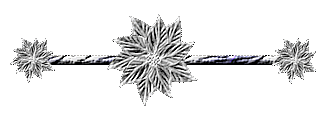
Dieses Tutorial
kann mit PSP 8
und höheren
Versionen erstellt werden.
Für dieses Tutorial benötigst
Du:
eine Tube oder ein schönes Bild
mit Maske 20-20 bearbeitet.
Wenn Du das Rahmenbild
animieren möchtest:
den Anishop 3.1
und den Filter:
Alien Skin
Xenofex 2
/ Constellation
1.
öffne ein neues Bild in deinem
PSP 500 x 500
neue Ebene
stelle die Vordergrundfarbe
auf eine dunkle Farbe
die Hintergrundfarbe auf
eine helle Farbe aus Deinem Bild
Auswahl / alles auswählen
Auswahl ändern / verkleinern
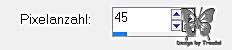
füllen mit der dunklen Farbe
Auswahl verkleinern 2 Pixel
klicke auf Löschen
füllen mit einer hellen Farbe
Auswahl verkleinern 5 Pixel
löschen
füllen mit der dunklen Farbe
verkleinern 2 Pixel
löschen
so sollte nun Dein kleiner
Rahmen aussehen
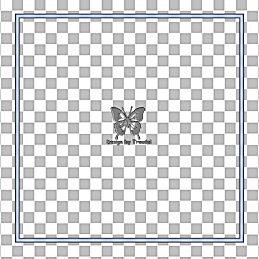
Rahmenebene duplizieren
verkleinern um 90 %
duplizieren
verkleinern um 90 %
unterste Ebene unsichtbar
stellen und
Rahmen-Ebenen sichtbar zusammen
fassen.
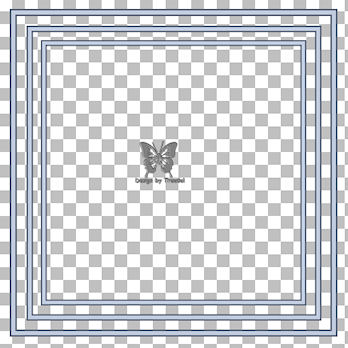
Vergrößere nun die Leinwand

dupliziere den zusammen
gefassten Rahmen
geh auf Bild drehen / frei
drehen

2.
vergrößere nun die Ansicht auf
ca 150 %
geh auf den obersten Rahmen
nehme das Auswahlwerkzeug
"Rechteck"
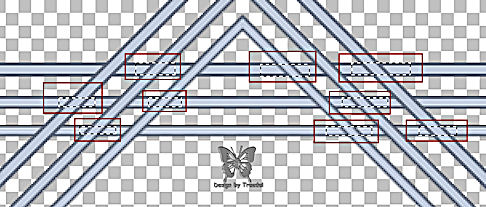
und beginne links mit einer
kleinen Auswahl
achte darauf das Du die Auswahl
bis zum unteren und oberen
dunklen Rahmen wählst.
drücke nun die Hochstelltaste
und mache die nächste Auswahl
bis du alle Seiten der Rahmen
fertig umrandet hast
klicke nun auf löschen
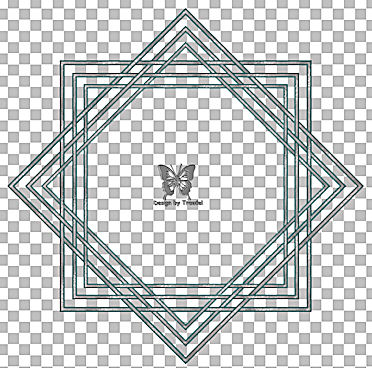
so sieht nun Dein Rahmen aus.
speichere ihn als pspimage-Datei
damit Du ihn nicht jedes mal neu
erstellen musst .
Du brauchst ihn später mit einem
neuen Motiv nur umfärben
3.
klicke nun mit dem Zauberstab
in den rechteckigen Rahmen
Auswahl vergrößern 1 Pixel
neue Ebene
füllen mit der hellen Farbe oder
mit einem Farbverlauf /Nova
Auswahl aufheben
Ebene duplizieren
frei drehen 45%
diese beiden Ebenen nach unten
zusammenfassen.
4.
Füge nun die Tube oder das mit
Maske 20-20 bearbeitete Bild
als neue Ebene ein und passe es
an,
Dein Motiv sollte im Rahmen
schön mittig sein.
klicke mit dem Zauberstab
neben dem farbigen
Hintergrund
geh zu der Bildebene und lösche.

alle Ebenen sichtbar zusammen
fassen
fertig ist der Rahmen ohne
Animation
speichere ihn als .gif
optimiert ab.
5.
Wenn du ihn animieren möchtest
dupliziere Deinen fertigen
Rahmen mit Bild 3 X
mache die 2 obersten Ebenen
unsichtbar
geh auf die unterste Ebene
öffne den Filter
Alien Skin
Xenofex 2 /
Constellation
geh auf Settings/ Bling Bling
übernehme diese Einstellung
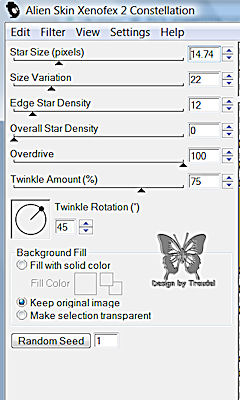
klicke auf Ok
mach nun diese Ebene unsichtbar
und die 2.Ebene sichtbar
geh wieder auf den Filter
klicke hier nur auf Random
Seed.
Ebene wieder unsichtbar stellen.
3.Ebene sichtbar
Filter
wieder nur auf "Random Seed"
klicken
mach nun alle Ebenen wieder
sichtbar
speicher alles als
pspimage-Datei
in einem Ordner Deiner Wahl ab.
öffne den Anishop
geh auf Animations-Wizard
folge der Anleitung
suche Dir Dein fertiges
Rahmenbild
geh auf Bearbeiten / alle
auswählen
geh auf Animation /
Animationsgröße ändern
verkleinere alle Einzelbilder
auf 500 X 500
geh auf Animation/
Einzelbildeigenschaft und
stelle die
Einzelbildeigenschaften auf 15
speicher nun Dein Rahmenbild
mit dem Optimierungs-Wizard
als .gif -Datei ab.
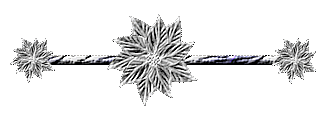
Hoffe Dir hat dieses Tutorial
Spass gemacht

dieses Tutorial ist Bestandteil
von
Traudels-Bastelkiste |